当您第一次使用 WooCommerce 建立在线商店时,您可能会记得介绍一些基础知识,例如托管、域名和根据需要配置 WordPress。
然而,一旦订单开始滚滚而来,很快就会发现管理方面是由希望和祈祷维系在一起的。
当然,WooCommerce 默认配备了一系列不错的功能,其中许多功能简化了商店运营。但是,如果您依赖任何第三方软件、应用程序或工具进行商店管理,事情可能会很快失控。或者至少,杂乱无章。
改善商店运营的最佳方法之一是尽可能地实现自动化。Zapier 是最好的自动化工具之一。
今天,我们将重点介绍 Zapier 和 WooCommerce 如何成为天作之合,以及如何使用前者充分利用后者。
让我们开始吧!
什么是扎皮尔?
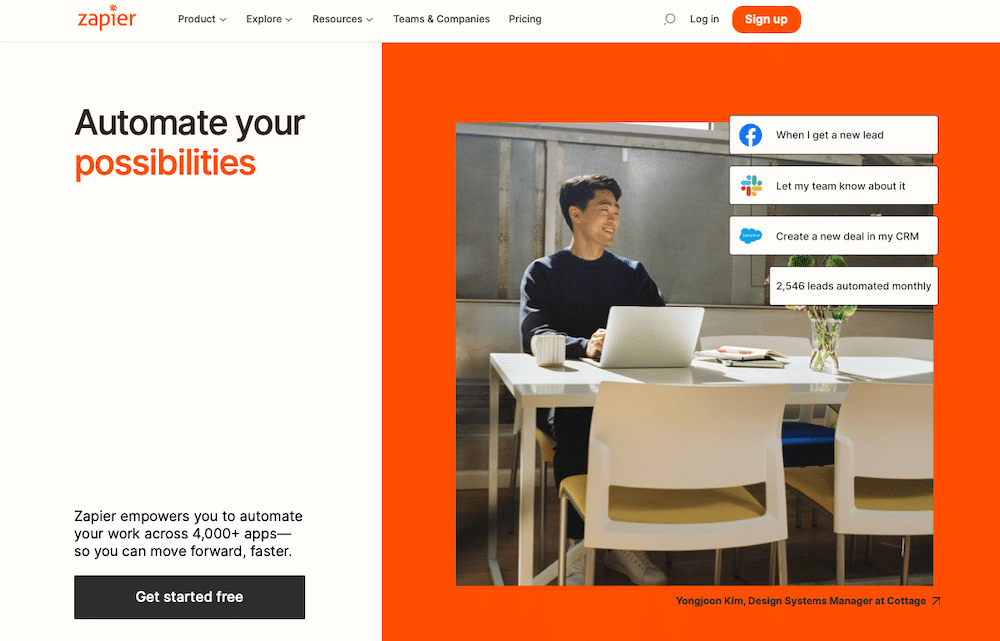 扎皮尔。
扎皮尔。
Zapier 是一个平台,可将您连接到各种在线服务,并可以使用它们创建自动化工作流程。该服务提供与 Asana、Dropbox 和 Spotify 等不同应用程序的集成。
当具体谈到 WooCommerce 时,您可以将其连接到 4,000 多个应用程序,包括社交媒体平台、Google Workspace(文档、表格等)、CRM 工具、电子邮件营销工具,当然还有 WordPress 功能。
这些自动化的工作流程和集成称为 zaps 或配方,一旦设置好,就会为您执行一系列自动化任务。因此,一旦满足某个条件,zap 就会开始工作,代表您执行自动化工作流程。从长远来看,这可以为您节省大量时间。
Zapier 如何与 WooCommerce 合作
使用 Zapier 插件,您可以在设置 WordPress 主题并开始使用 WooCommerce 和其他应用程序自动化后将其添加到您的 WordPress 安装中。
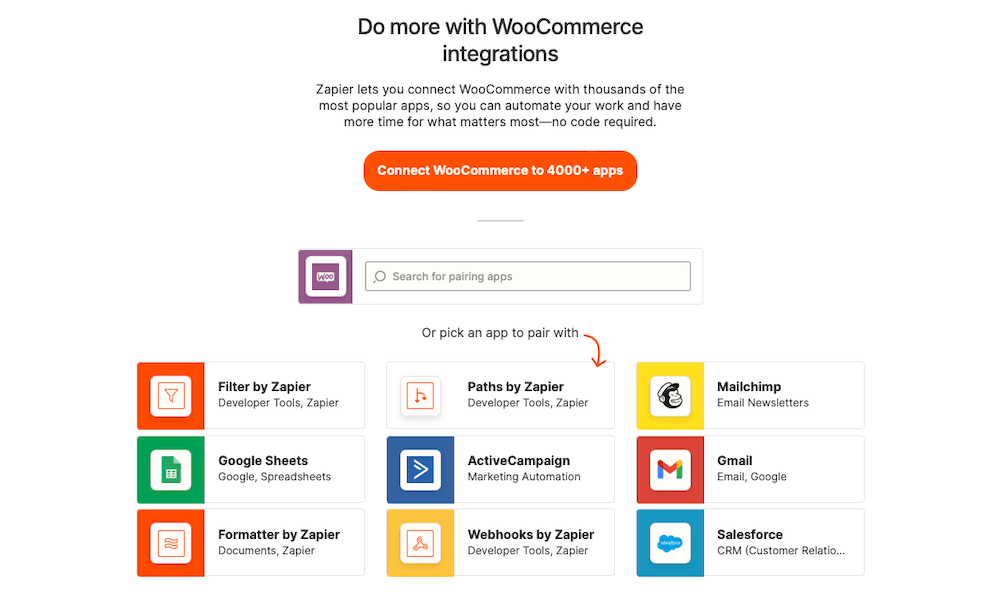 WooCommerce 集成。
WooCommerce 集成。
Zapier 带有许多集成和 zaps。您可以选择应用程序连接到自己并设置 zap,或者您可以从流行的 zap 中选择并立即实施它们。
之后,Zapier 将开始自动化该过程,而无需任何进一步的输入。
将 Zapier 与 WooCommerce 一起使用的好处
将 Zapier 与 WooCommerce 一起使用的最大好处是自动化可以节省整体时间。当您不必在整个工作流程中执行每一项任务时,您可以节省大量时间和精力。
这在维护您的在线商店所需的一些任务中尤其明显,例如手动更新产品库存。当逐行完成时,这可能会变得非常乏味甚至变得无法跟上。值得庆幸的是,您可以使用一些 zaps 来简化此过程并使其更加轻松。
关于如何将 Zapier 与 WooCommerce 结合使用的其他一些示例包括:
- 将 Twitter 配置为在您将新产品页面添加到在线商店时发送推文。
- 当产品库存不足时,向您的客户发送电子邮件。
- 连接到您的库存跟踪表,并在下达新订单时自动更新库存编号。
- 下新订单时,会自动将订单信息添加到 Google 表格。
- 将新客户添加到 MailChimp 或 AWeber 上的电子邮件营销列表。
稍后我们将讨论您可以与 WooCommerce 一起使用的更具体的食谱示例。但首先,让我们先谈谈如何使用 WooCommerce 建立 Zapier 连接或 zaps。
如何设置 WooCommerce Zapier 连接(Zaps)
您的首要任务是创建一个 Zapier 帐户。Zapier 每月最多可免费执行 100 个任务。您还可以试用更高级别的计划。
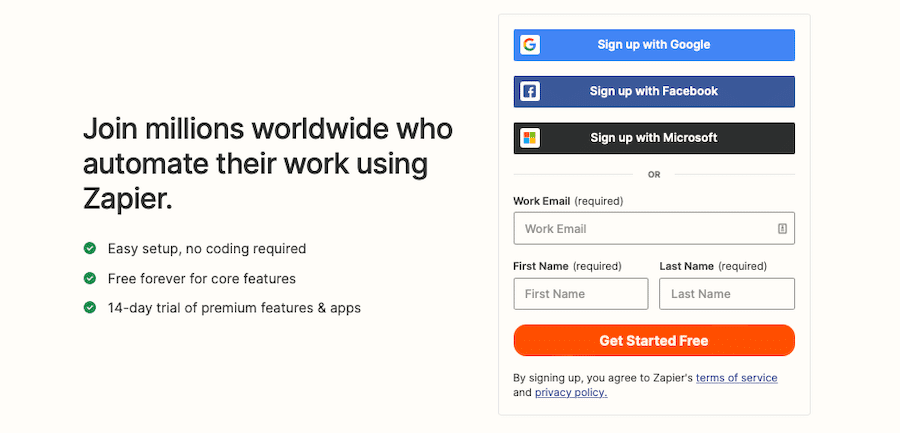 扎皮尔注册。
扎皮尔注册。
只需输入您的电子邮件地址、名字和姓氏,然后设置密码。或者,您可以使用您的 Google、Facebook 或 Microsoft 凭据进行注册。接下来,您可以选择最常使用的应用程序来获取自定义的 zap 建议。在这种情况下,我们输入“WooCommerce”,仪表板显示如下:
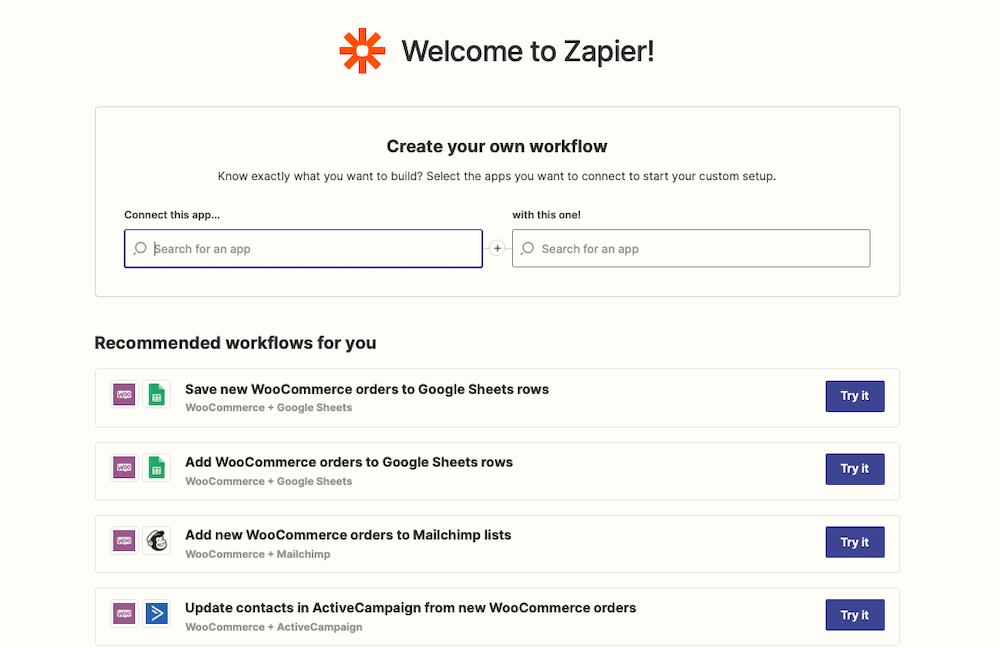 带有 WooCommerce 工作流程的 Zapier 仪表板。
带有 WooCommerce 工作流程的 Zapier 仪表板。
但在设置这些工作流程之前,您需要配置 WordPress 以使用它。
如何安装 Zapier 插件
有几种方法可以将 Zapier 与 WordPress 和 WooCommerce 集成。
首先,有 WooCommerce Zapier 插件,这是一个高级选项,可从官方 WooCommerce 插件和扩展商店获得。
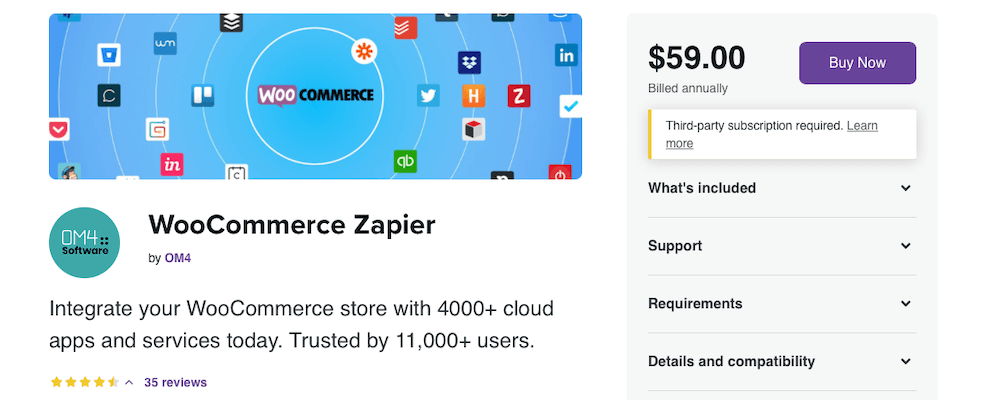 WooCommerce 扎皮尔。
WooCommerce 扎皮尔。
它与所有与 Zapier 连接的应用程序和服务完全兼容。但是,它确实每年花费 59 美元。要安装它,只需完成购买,下载 WooCommerce 插件的 .zip 文件,然后像任何其他插件一样通过插件 > 添加新 > 上传插件将其上传到 WordPress。
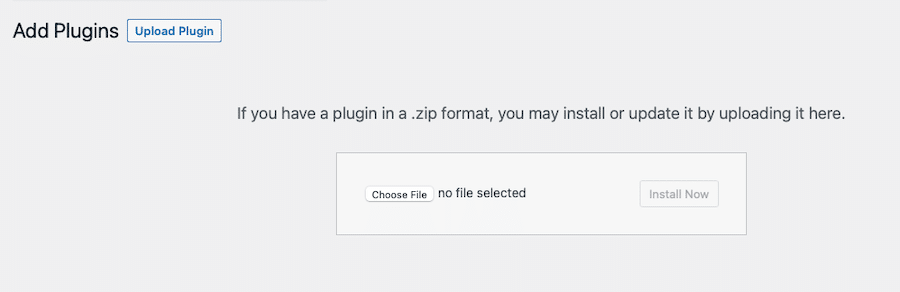 将插件上传到 WordPress。
将插件上传到 WordPress。
另一个选项是 WPFlyLeads 插件,它允许您自动将使用 WooCommerce 收集的潜在客户发送到 Zapier。
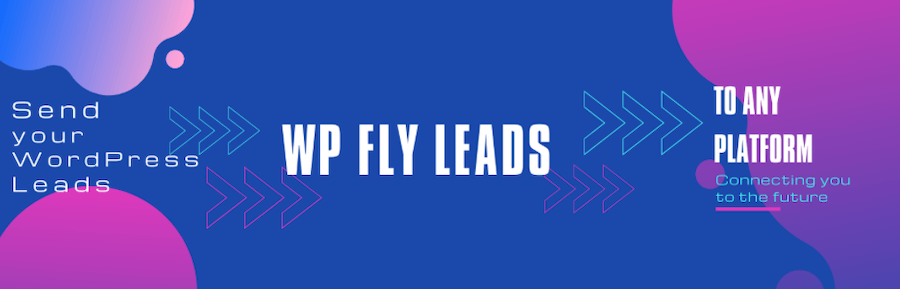 WP 飞线。
WP 飞线。
该插件是免费的,但它依赖于 webhook,这是 Zapier 高级版的一个功能。
另一个将 WooCommerce 与 Zapier 连接起来的插件是 Uncanny Automator。但是,它仅与某些插件和扩展集成,但它是一个免费选项,可以满足您的需求。
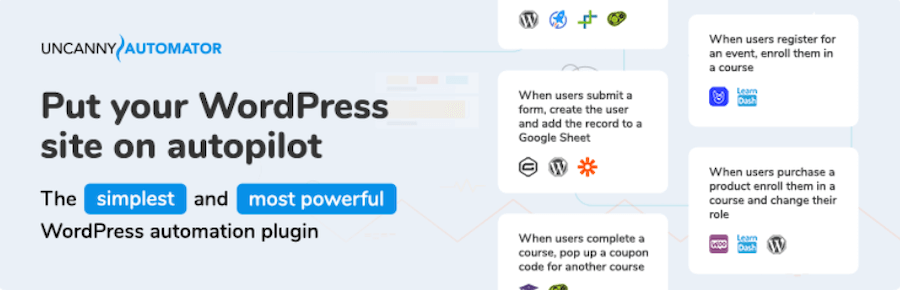 不可思议的自动机。
不可思议的自动机。
要安装这两个免费插件中的任何一个,只需在 WordPress 仪表板中转到插件 > 添加新插件,然后搜索有问题的插件。
接下来,回到 Zapier 建立 WooCommerce 和 Zapier 之间的连接。按照引导式演练将您的 WooCommerce 商店连接到 Zapier。
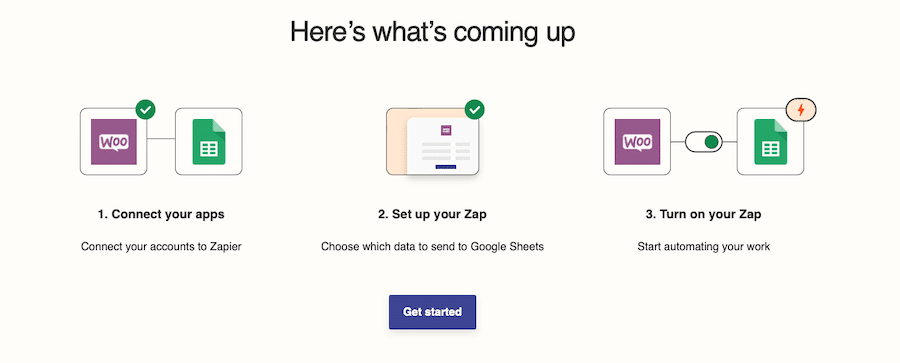 设置扎皮尔。
设置扎皮尔。
如何设置触发器和集成
在开始创建触发器并在 WooCommerce 和其他应用程序之间建立集成之前,您需要先安装要集成的任何插件。
例如,如果您经营基于服务的业务,您可以尝试安装 WooCommerce Bookings 来修改结帐流程。或者您可以安装 Gravity Forms 以将表单处理与其他外部服务集成。您选择的 Zapier 插件支持的任何其他内容也足够了。
您还可以使用 WooCommerce 中默认为您提供的任何功能,例如新订单。说到这里,这是一个使用 Zapier 和 WooCommerce 设置触发器的示例。我们将在这里依赖的集成是 Google 表格。
我们要创建的工作流程是,每个新订单都会自动添加到您指定的 Google 表格文件的新行中。
要创建它,请执行以下操作:
1. 登录您的 Zapier 帐户。单击 + 图标,然后开始输入 WooCommerce,直到出现徽标。选择它。
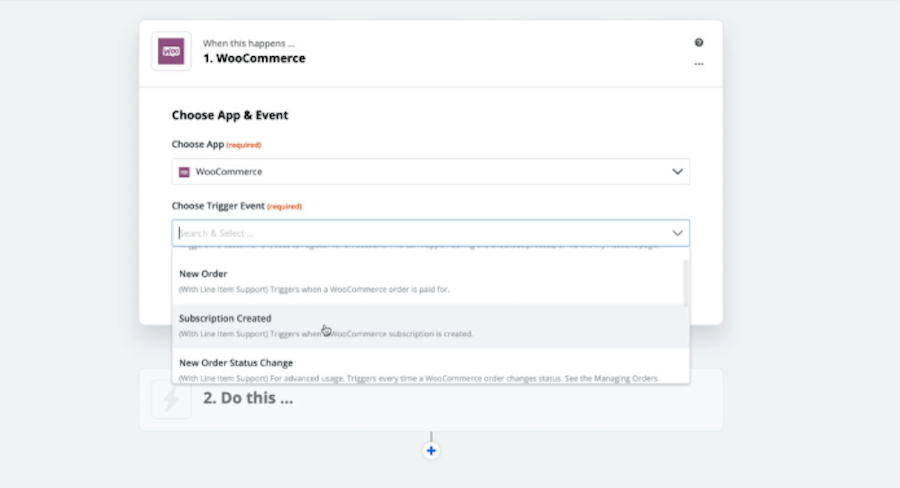 在 Zapier 中设置触发事件。
在 Zapier 中设置触发事件。
2. 选择新订单触发事件。然后复制提供的 webhook。将此 webhook 粘贴到您选择的插件中,以将提要添加到您的网站。
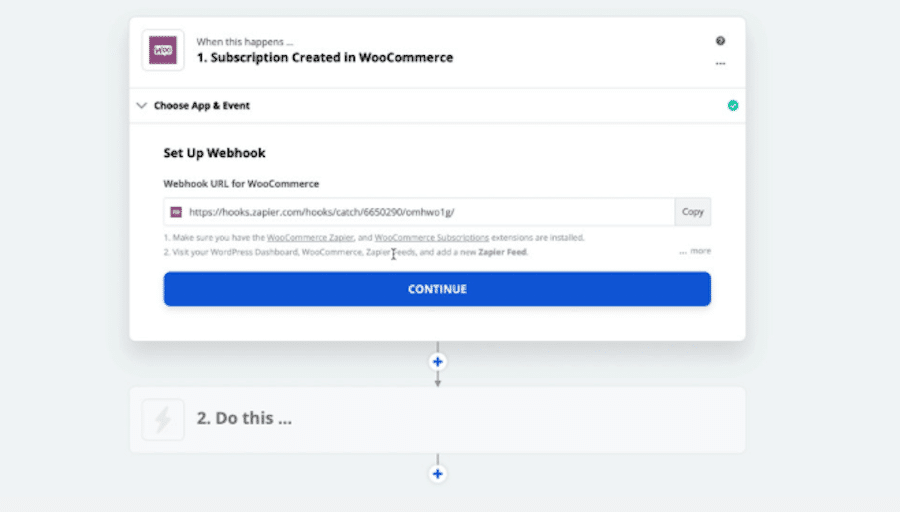 复制 webhook 以在您的 Zapier 插件中使用。
复制 webhook 以在您的 Zapier 插件中使用。
如何创建 Zap
回到 zap 编辑器,选择触发器关闭时应该发生的情况。选择表格应用程序并更新电子表格行。
订阅时事通讯
想知道我们是如何将流量提高到 1000% 以上的吗?
加入 20,000 多人的行列,他们会通过 WordPress 内幕技巧获得我们的每周时事通讯!
现在订阅
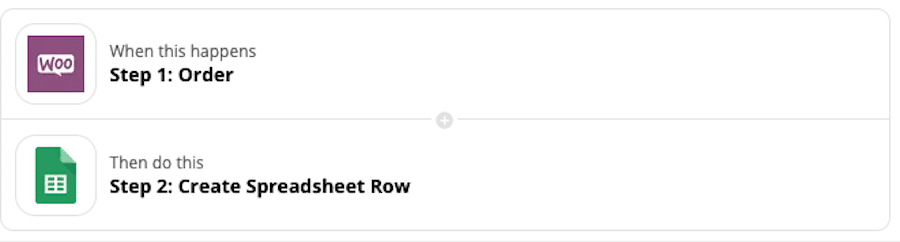 Zap 用于将 WooCommerce 设置为 Google 表格。
Zap 用于将 WooCommerce 设置为 Google 表格。
最后,使用 Zapier 使用虚拟订单运行测试,并按照您指定的方式查看其信息显示在 Google 表格中。
这里的所有都是它的。
前 12 个 WooCommerce Zapier 集成和食谱
完成设置后,您可以开始简化您作为在线商店所有者的生活。这里有 12 个可以为您节省大量时间的 zaps。
1. 将 WooCommerce 订单添加到 Google 表格行
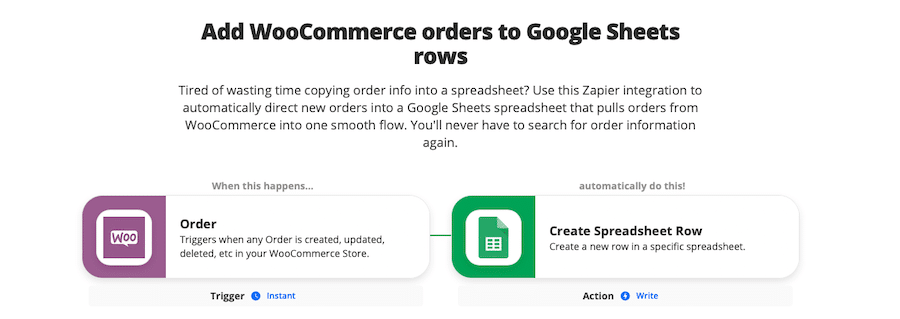 将 WooCommerce 订单添加到 Google 表格行。
将 WooCommerce 订单添加到 Google 表格行。
这种将订单添加到 Google 表格行的 WooCommerce 集成可以极大地帮助您的组织工作。无需手动将订单信息复制并粘贴到电子表格中,您可以配置此 zap 来为您完成此过程。
它通过自动将新订单直接添加到 Google 表格文件中来工作。新订单进来,Zapier 开始工作,信息立即添加到电子表格中。
2.通过Coupon Carrier用独特的优惠券奖励新的WooCommerce订单
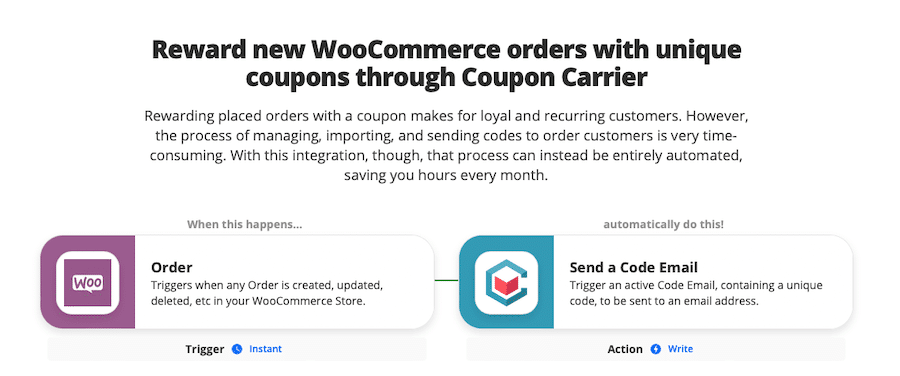 通过 Coupon Carrier 使用独特的优惠券奖励新的 WooCommerce 订单。
通过 Coupon Carrier 使用独特的优惠券奖励新的 WooCommerce 订单。
另一个值得一试的集成是这个集成,它使您可以轻松地通过 Coupon Carrier 用独特的优惠券奖励新的 WooCommerce 订单的客户。当客户下单时,他们将立即获得一张优惠券,以感谢他们的购买。
这是建立周到卖家声誉的绝佳方式,它还可以帮助创造忠诚的客户。
通过自动化为每个新订单创建新优惠券并将其发送给客户的工作流程,您可以在不牺牲客户赞赏的情况下节省时间。
3. 以 Marketo 潜在客户的身份吸引新的 WooCommerce 客户
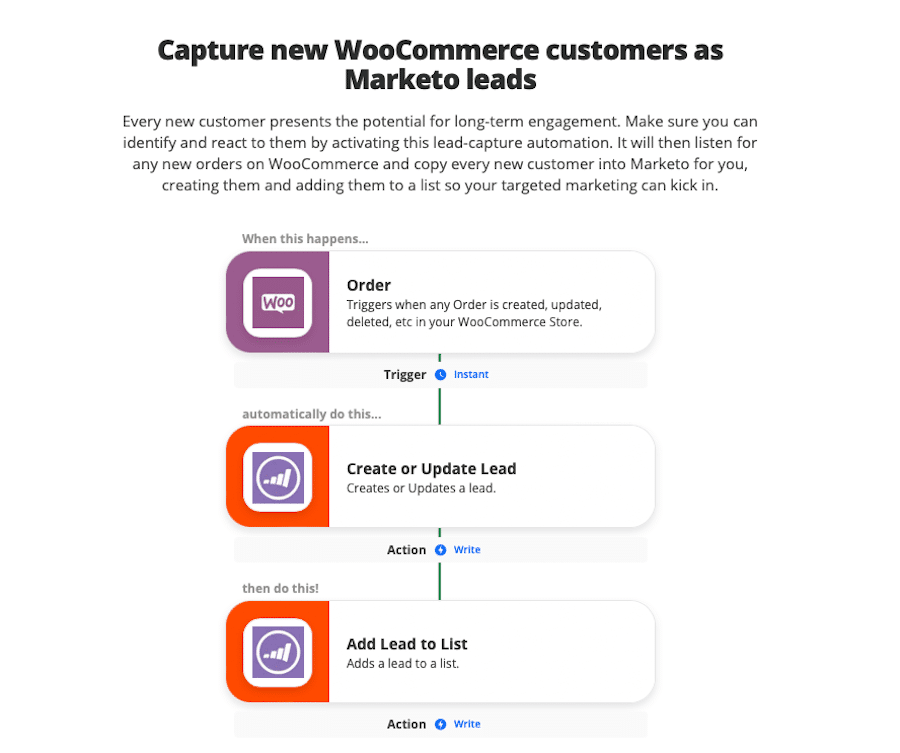 作为 Marketo 的领导者,吸引新的 WooCommerce 客户。
作为 Marketo 的领导者,吸引新的 WooCommerce 客户。
如果您想扩展与客户的关系,您可以使用此 Zapier 集成,它会自动为您将新的 WooCommerce 客户插入 Marketo。这是一种有效的潜在客户捕获自动化,可以从 WooCommerce 接收新订单并代表您将每个新客户复制到 Marketo。
如果还将它们添加到您的营销列表中,那么它们将被添加到您当前正在进行的任何自动电子邮件活动中。
因停机时间和 WordPress 问题而苦苦挣扎?Kinsta 是旨在节省您时间的托管解决方案!查看我们的功能
4. 从新的 WooCommerce 订单创建 Trustpilot 邀请
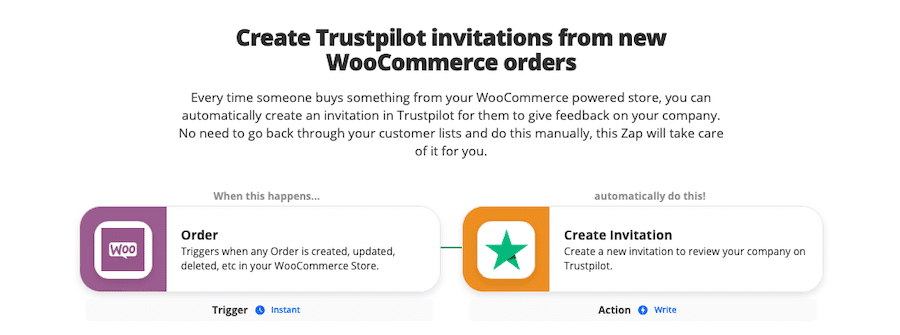 从 WooCommerce 订单创建 Trustpilot 邀请。
从 WooCommerce 订单创建 Trustpilot 邀请。
或者,您可以使用此集成将新的 WooCommerce 订单转换为 Trustpilot 邀请。因此,每当有人从您的 WooCommerce 商店购买商品时,他们都会收到来自 Trustpilot 的邀请,要求他们留下有关您公司的反馈。
必须通过您的订单列表手动发送这些订单非常耗时,因此使流程自动化将确保您不会在不需要的任务上花费额外的时间,并且您不会意外忘记做。
5. 将新的 WooCommerce 客户添加到 ActiveCampaign
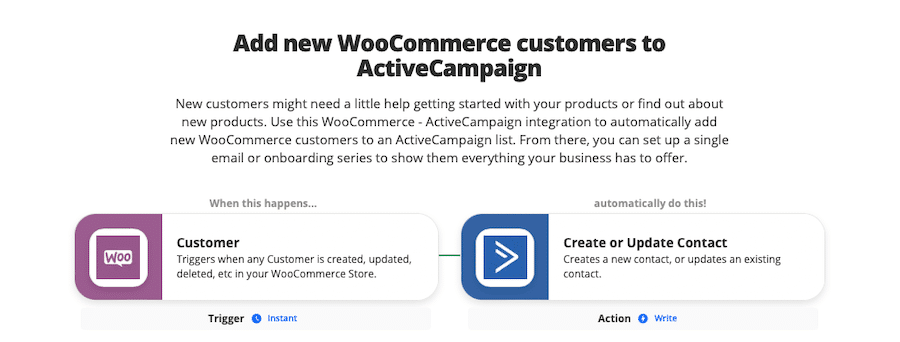 将新的 WooCommerce 客户添加到 ActiveCampaign。
将新的 WooCommerce 客户添加到 ActiveCampaign。
要考虑使用的另一个有用的集成是这个,它允许您将新的 WooCommerce 客户添加到 ActiveCampaign。
如果您的产品或服务有学习曲线,或者如果客户可以从入门指南中受益,这将特别有用。您甚至可以使用它来将客户添加到列表中,以便将来发布产品,以帮助留住客户。
6. 将新的 WooCommerce 客户保存到 HubSpot 联系人
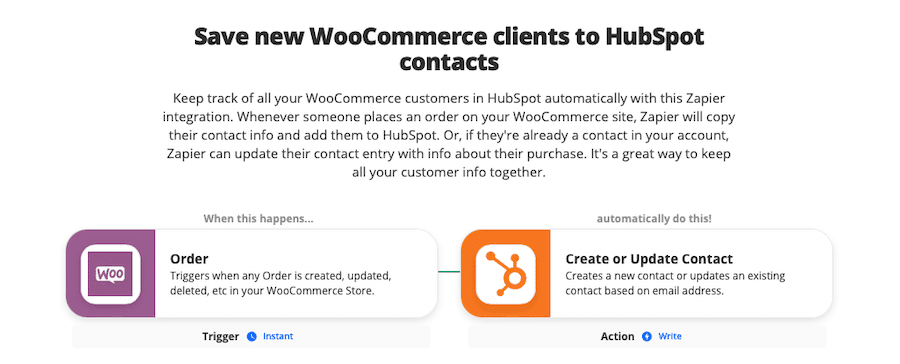 将新的 WooCommerce 客户保存到 HubSpot 联系人。
将新的 WooCommerce 客户保存到 HubSpot 联系人。
如果您是 HubSpot 的粉丝,此集成可让您将新的 WooCommerce 客户保存到您的 HubSpot 联系人中,这非常有用。每当新客户从您的 WooCommerce 商店下订单时,他们的联系信息都会直接添加到 HubSpot 以在您的活动中使用。
额外有用的是,如果客户过去曾从您那里购买过商品,该集成还将通过新购买来更新客户的信息。这使得将所有订单信息(过去和现在)井井有条地保存在一个位置变得简单。
7. 为新的 WooCommerce 订单创建 QuickBooks 在线销售收据
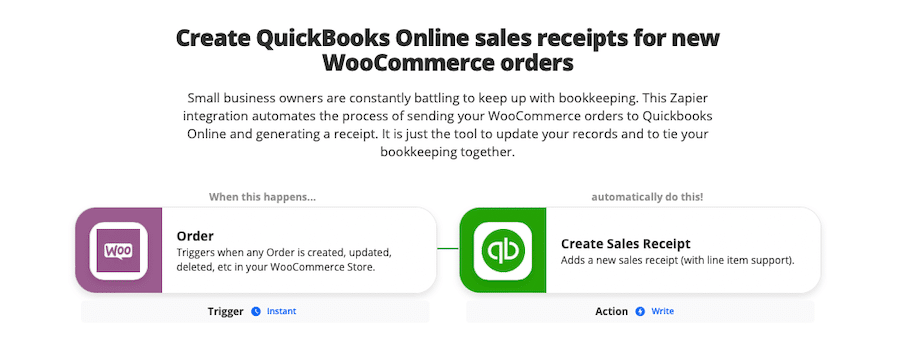 为新的 WooCommerce 订单创建 QuickBooks 在线销售收据。
为新的 WooCommerce 订单创建 QuickBooks 在线销售收据。
另一个有用的集成是为每个新的 WooCommerce 订单自动创建 QuickBooks Online 销售收据。因此,无需手动更新您的簿记记录,此 zap 会自动为您处理。
8. 从新的 WooCommerce 订单创建 Trello 卡
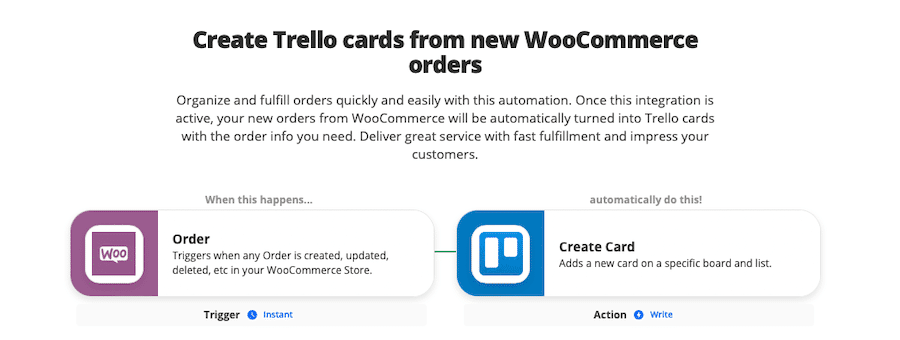 从新的 WooCommerce 订单创建 Trello 卡。
从新的 WooCommerce 订单创建 Trello 卡。
如果您在组织方面遇到困难,那么每次收到新的 WooCommerce 订单时都会自动创建一个新的 Trello 卡可能会有所帮助。自动生成的 Trello 卡片包含完成它所需的订单信息。
如果您的商店销售带有定制的产品,这将特别有用。带有自定义详细信息的 Trello 卡将有助于确保您的客户每次都能得到他们所订购的产品。
9. 为新的 WooCommerce 订单创建 Tookan 交付任务
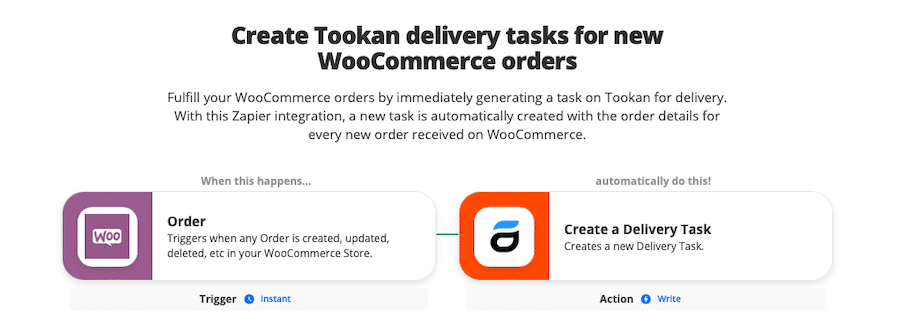 为新的 WooCommerce 订单创建 Tookan 交付任务。
为新的 WooCommerce 订单创建 Tookan 交付任务。
或者也许你可以利用这个集成,它为每个新的 WooCommerce 订单创建一个 Tookan 交付任务。Tookan 中的新任务是在下订单后自动生成的,并包含所有相关的订单详细信息。
10. 获取发送到 Gmail 的 WooCommerce 订单的预定摘要
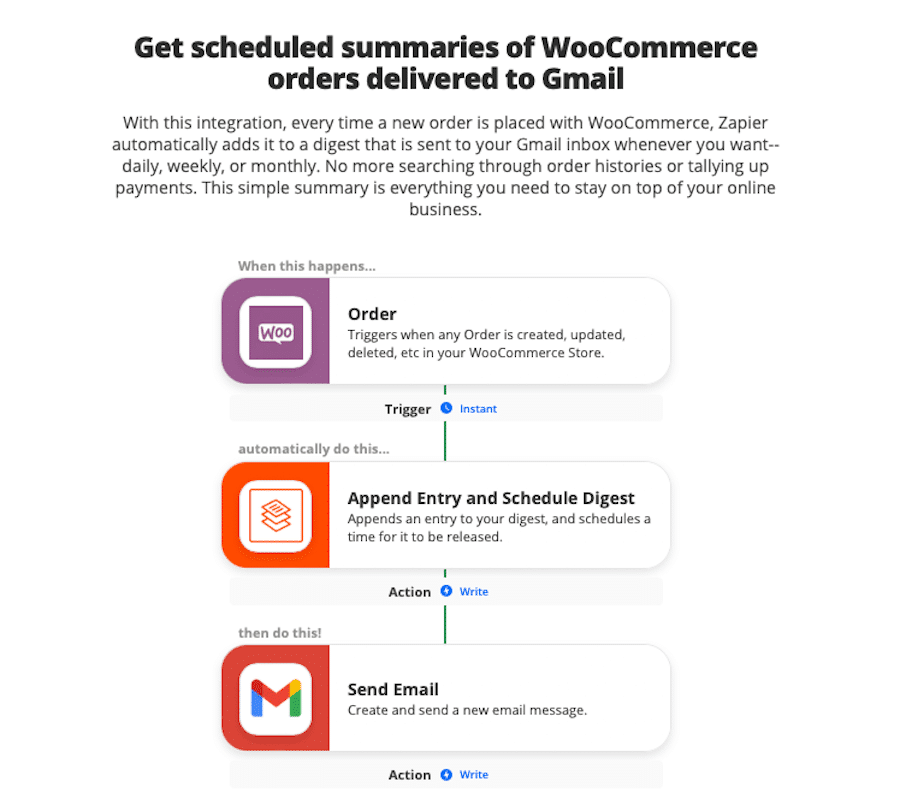 获取发送到 Gmail 的 WooCommerce 订单的预定摘要。
获取发送到 Gmail 的 WooCommerce 订单的预定摘要。
如果您住在电子邮件收件箱中,接收发送到您的 Gmail 地址的最新 WooCommerce 订单的摘要可能会有所帮助,并让您更好地了解商店的状态。
激活此 zap 后,每次下新订单时都会通过电子邮件通知您。您也可以设置这些电子邮件的频率,zap 将每天、每周或每月编译并发送所有订单的摘要。这样,无论您身在何处,您都将始终了解您的业务所处的位置。
11. 当他们的 WooCommerce 订单更改状态时向您的客户发送短信
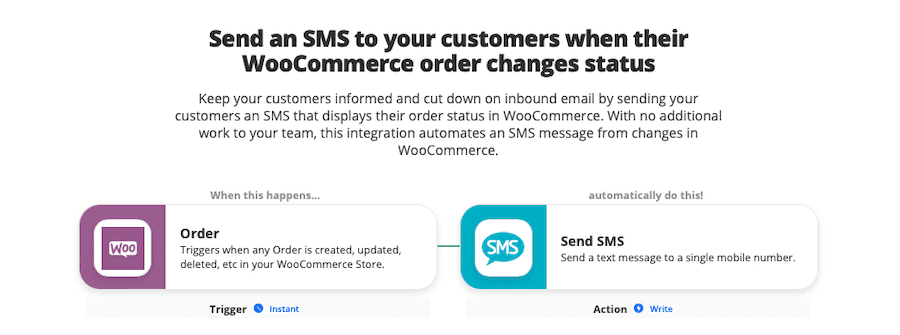 当他们的 WooCommerce 订单状态更改时,向您的客户发送短信。
当他们的 WooCommerce 订单状态更改时,向您的客户发送短信。
一些 Zapier 集成也有助于让客户了解他们的订单。当他们的订单状态发生变化时,这个会向客户发送一条短信。
这样,客户将在他们的订单被确认或发货时自动收到通知,而无需您手动发送任何东西。这是让客户了解情况并建立消费者信任的好方法。
12. 从新的 WooCommerce 订单向 Salesforce 添加潜在客户
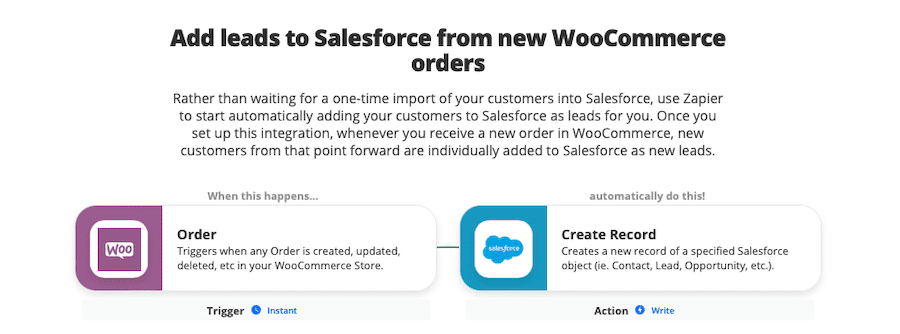 从新的 WooCommerce 订单向 Salesforce 添加潜在客户。
从新的 WooCommerce 订单向 Salesforce 添加潜在客户。
我们列表中的最后一个是一个集成,每当您收到新的 WooCommerce 订单时,它都会将潜在客户添加到 Salesforce。无需手动导出客户列表或类似的东西。相反,当新客户从您的 WooCommerce 商店下订单时,此 zap 会将新客户导入 Salesforce。
这些客户随后会在 Salesforce 中列为新潜在客户,然后您可以根据需要联系或添加到您的电子邮件营销活动中。
WooCommerce 扎皮尔。在本指南中了解更多信息
扎皮尔。在本指南中了解更多信息 点击鸣叫
点击鸣叫
概括
就是这样!希望您现在对如何将 WooCommerce 与 Zapier 集成有更好的了解。我们今天花了一些时间讨论 Zapier 是什么,它如何与 WooCommerce 一起使用,以及将它与 WooCommerce 一起使用的好处。
我们还详细介绍了设置 Zapier 连接或“zaps”的过程,包括您需要的插件以及将 Zapier 与 WooCommerce 集成所需的步骤,以及在 Zapier 中集成其他应用程序。我们还讨论了设置触发器和集成,并提供了一个健康的 zaps 列表,您可以立即将其用于 WooCommerce。
现在是开始精简和简化工作流程的时候了。Zapier + WooCommerce 是实现这一目标的强大组合。如果您对一般在线商店仍有疑问,请务必阅读我们的综合指南,以通过 WooCommerce 促进销售。
通过以下方式节省时间、成本并最大限度地提高站点性能:
- 来自 WordPress 托管专家的即时帮助,24/7。
- Cloudflare 企业集成。
- 全球受众覆盖全球 34 个数据中心。
- 通过我们内置的应用程序性能监控进行优化。
所有这些以及更多,在一个没有长期合同、协助迁移和 30 天退款保证的计划中。查看我们的计划或与销售人员交谈以找到适合您的计划。
